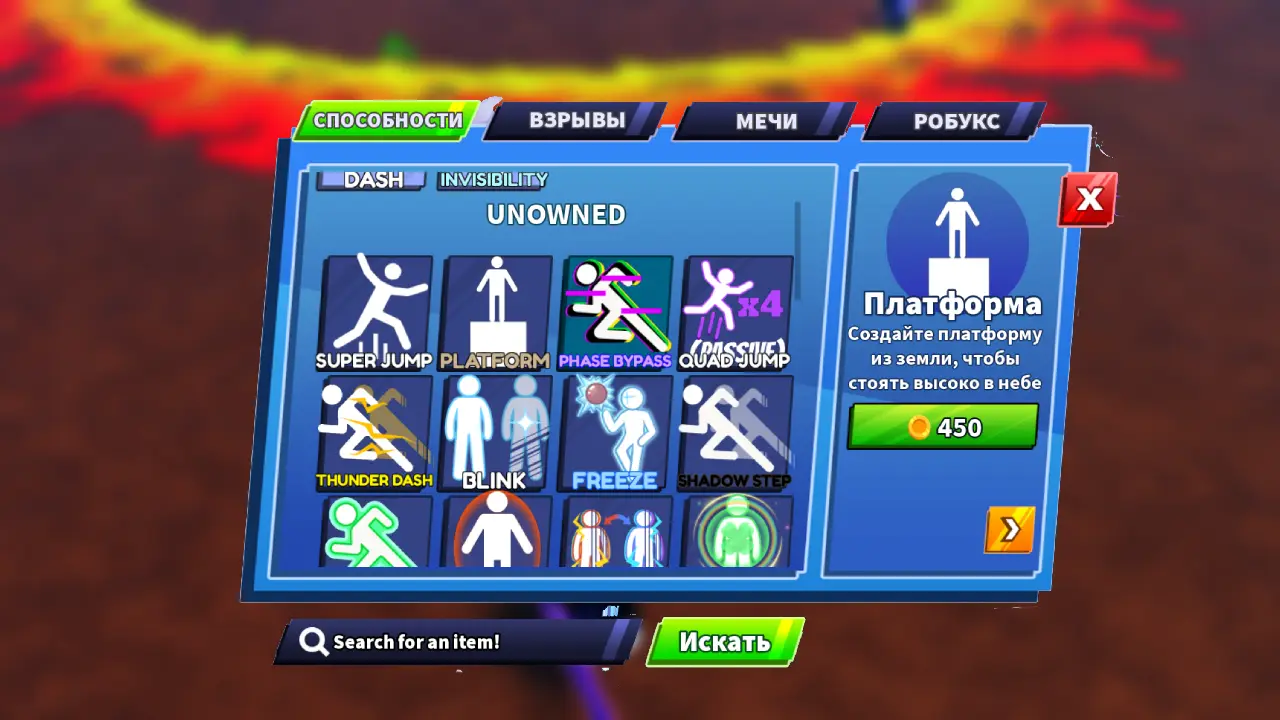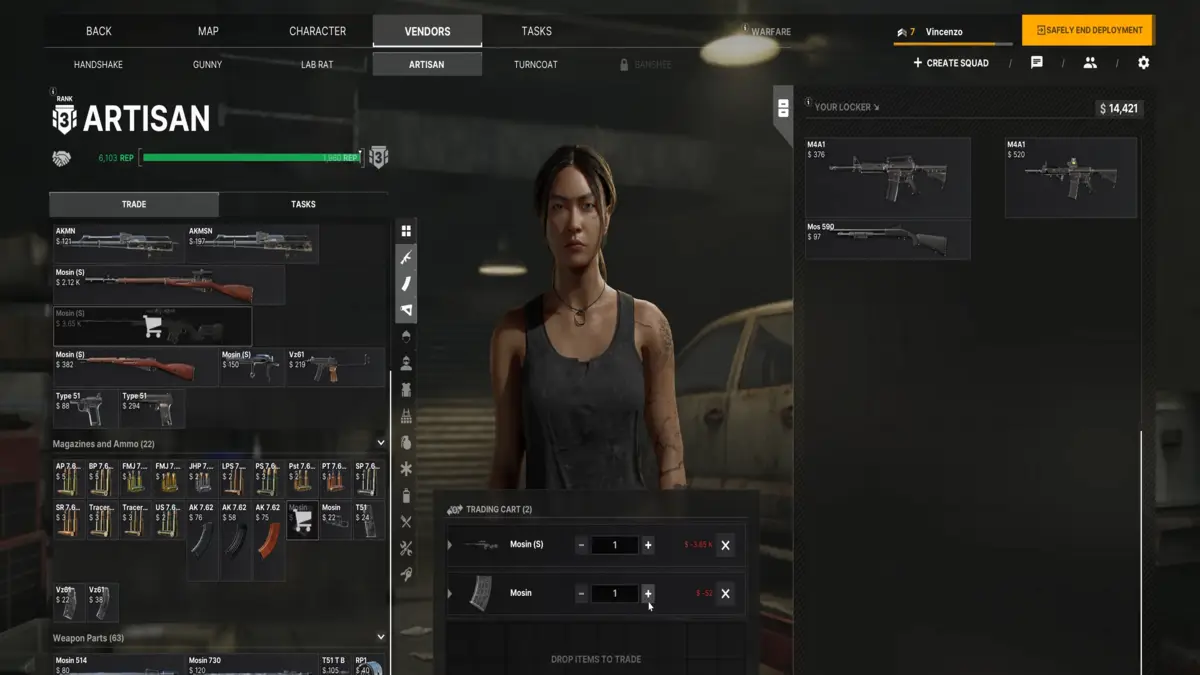إصلاح: WWE 2K23 يستمر في التعطل عند بدء التشغيل على جهاز الكمبيوتر

تم تطويره بواسطة Visual Concepts ونشرته 2K Sports ، WWE 2K23 هي أحدث نسخة من لعبة فيديو مصارعة المحترفين الرياضية. يمثل هذا الإصدار الأخير الإصدار العام الثالث والعشرين في سلسلة ألعاب الفيديو التي تتمحور حول WWE وهو خليفة WWE 2K22. إنها أيضًا اللعبة العاشرة التي يتم إصدارها تحت شعار WWE 2K. ومع ذلك ، أفاد العديد من اللاعبين أنهم واجهوا مشكلات في التوافق منذ إطلاقها عند محاولة إطلاق اللعبة. واجه بعض اللاعبين أعطالًا غير متوقعة أثناء الإطلاق.
المحتويات:
- لماذا تحطم WWE 2K23؟
- إصلاح: WWE 2K23 يستمر في التعطل عند التشغيل على جهاز الكمبيوتر
- 1. تحقق من متطلبات النظام
- 2. قم بتشغيل اللعبة كمسؤول
- 3. تعطيل تحسين ملء الشاشة
- 4. قم بتحديث برنامج تشغيل GPU الخاص بك
- 5. تحديث ويندوز
- 6. استخدام القوة لوحدة معالجة الرسومات المخصصة
- 7. أغلق مهام الخلفية غير الضرورية
- 8. استعادة ملفات اللعبة
- 9. تحديث WWE 2K23
- 10. تعطيل تطبيقات الطرف الثالث تراكب
- 11. تعطيل جدار حماية Windows وبرامج مكافحة الفيروسات
- 12. ضبط إعدادات إدارة الطاقة
- 13. أعد تثبيت Microsoft Visual C ++ Runtime
- 14. أداء التمهيد النظيف
- 15. استعادة Overclocked CPU أو GPU إلى الوضع الافتراضي
لماذا تحطم WWE 2K23؟
قد تواجه مشكلة تعطل عند تشغيل WWE 2K23 بسبب مواطن الخلل المؤقتة أو مشاكل في ملفات اللعبة أو حتى مشكلات الكمبيوتر. يواجه العديد من لاعبي أجهزة الكمبيوتر مشكلات مع ملفات الألعاب أو البرامج / الأجهزة التي يمكن أن تتسبب في حدوث عطل في أي وقت.
لحسن الحظ ، هناك خطوات يمكنك اتخاذها لاستكشاف المشكلة وإصلاحها. قبل القفز إلى الاستنتاجات ، من المهم التحقق من الأسباب المحتملة لتعطل اللعبة. حقق العديد من اللاعبين نجاحًا من خلال اتباع طرق استكشاف الأخطاء وإصلاحها التالية:
- التحقق من التوافق مع مواصفات الكمبيوتر الشخصي
- قم بالتحديث إلى أحدث إصدار من اللعبة
- تحديث قاذفة اللعبة
- تحديث برامج تشغيل الرسومات
- تحقق من وجود مشاكل في إصدارات DirectX
- إغلاق مهام التشغيل غير الضرورية في الخلفية
- التحقق مما إذا تم حظر إحدى الألعاب بواسطة برنامج مكافحة فيروسات أو جدار ناري
- تحقق من وجود مشاكل مع التطبيق الجاري تشغيله
- التحقق من وجود مشاكل مع Microsoft Visual C ++ Redistributables
- التحقق مما إذا كانت وحدة المعالجة المركزية (CPU) / وحدة معالجة الرسومات (GPU) فيركلوكيد تسبب المشكلة
- تحقق من وجود مشكلات تراكب التطبيق.
باتباع هذه الخطوات ، يجب أن تكون قادرًا على حل مشكلة التعطل عند بدء التشغيل والعودة إلى لعب WWE 2K23 دون أي مشاكل. لا تدع هذه المشكلة تمنعك من الاستمتاع بهذه اللعبة التي تسبب الإدمان.
إصلاح: WWE 2K23 يستمر في التعطل عند التشغيل على جهاز الكمبيوتر
نظرًا لأنك تعرف الأسباب المحتملة ، فقد حان الوقت للانتقال إلى طرق استكشاف الأخطاء وإصلاحها أدناه ومتابعتها حتى يتم إصلاح المشكلة. في بعض الأحيان ، لا يتبع لاعبو ألعاب الكمبيوتر بعض الطرق التي يعتقدون أن هذه الحلول لن تساعد. لكن الحقيقة هي أنه حتى الطريقة الأساسية يمكن أن تساعدك كثيرًا ، والتي قد لا تكون مفيدة للآخرين. لذلك لا تتخطى أي طريقة حتى تنتهي. الآن ، دون مزيد من اللغط ، دعنا نتعمق في هذا الأمر.
1. تحقق من متطلبات النظام
أولاً ، تحتاج إلى التأكد من أن مواصفات جهاز الكمبيوتر الخاص بك متوافقة بشكل صحيح مع متطلبات نظام اللعبة ، لأن أي عدم توافق يمكن أن يؤدي إلى فشل تشغيل أو عدم وجود مشاكل في تشغيل اللعبة. لقد قدمنا لك المتطلبات التي قد تكون مفيدة لك. إذا كان جهاز الكمبيوتر الخاص بك غير متوافق تمامًا ، فتأكد من تحديث البرامج / الأجهزة المحددة لجعلها متوافقة تمامًا.
الحد الأدنى من المتطلبات:
- يتطلب معالج 64 بت ونظام التشغيل
- OS: Windows 10 64 بت
- المعالج: المعالج Intel Core i5-3550 / AMD FX 8150
- الذاكرة: ترتيب 8 GB
- الرسومات: بطاقة الفيديو GeForce GTX 1060 / Radeon RX 480
- مباشر X: إصدار 12
- مساحة القرص: مساحة خالية 80 جيجا بايت
- كارت الصوت: بطاقة صوت متوافقة مع DirectX 9.0c
- ملاحظات إضافية: يوصى باستخدام SSD ، AVX - معالج متوافق
المتطلبات الموصى بها:
- يتطلب معالج 64 بت ونظام التشغيل
- OS: Windows 10 64 بت
- المعالج: معالج Intel i7-4790 / AMD FX 8350
- الذاكرة: ترتيب 16 GB
- الرسومات: بطاقة الفيديو GeForce GTX 1070 / Radeon RX 580
- مباشر X: إصدار 12
- مساحة القرص: مساحة خالية 80 جيجا بايت
- كارت الصوت: بطاقة صوت متوافقة مع DirectX 9.0c
- ملاحظات إضافية: يوصى باستخدام SSD ، AVX - معالج متوافق
2. قم بتشغيل اللعبة كمسؤول
قم بتشغيل ملف تطبيق اللعبة على جهاز الكمبيوتر الخاص بك كمسؤول للسماح بالوصول إلى التحكم في حساب المستخدم (UAC). يحتاج نظامك أحيانًا إلى إذن وصول UAC لتشغيل برنامج مهم إلى حد ما. باتباع هذه الخطوات ، سيتعين عليك السماح بوصول المسؤول مرة واحدة ولن يطلب منك نفس الشيء مرة أخرى. لهذا:
- انتقل إلى دليل الألعاب المثبتة WWE 2K23.
- انقرملف تطبيقات على جهاز الكمبيوتر الخاص بك.
- انقر فوق خصائص > انقر فوق علامة التبويب التوافق.
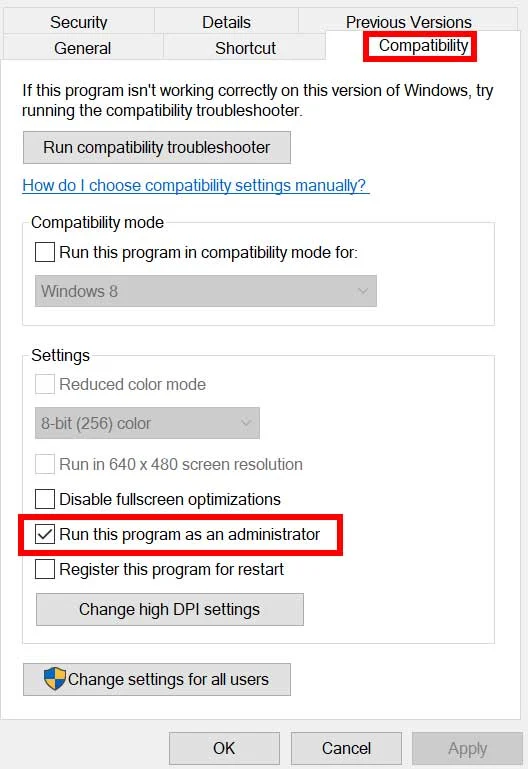
- ضع علامة في المربع قم بتشغيل هذا البرنامج كمسؤوللتشغيله.
- ثم اضغط "يتقدم" ثم "نعم"، لحفظ التغييرات الخاصة بك.
- أخيرًا ، انقر نقرًا مزدوجًا فوق ملف تطبيق اللعبة لتشغيله.
إذا كنت تقوم بتشغيل اللعبة عبر Steam ، فاتبع نفس الخطوات لتطبيق Steam أيضًا.
3. تعطيل تحسين ملء الشاشة
في بعض الأحيان ، يؤدي تعطيل تحسين وضع ملء الشاشة بواسطة Windows لملف تطبيق لعبة معين إلى إصلاح مشكلات التوافق لبعض أجهزة الكمبيوتر. على الرغم من تعطيله افتراضيًا ، يجب عليك إعادة التحقق منه للتأكد من عدم تمكين تحسين ملء الشاشة. لهذا:
- افتح العميل بخار > انقر فوق مكتبة.
- انقر على اليمين في WWE 2K23 > حدد إدارة.
- ضغط "تصفح الملفات المحلية»> انتقل إلى المجلد المثبت WWE 2K23.
- Rانقر في WWE 2K23.exe > انقر فوق خصائص.
- انتقل إلى علامة التبويب التوافق > تأكد حدد المربع تعطيل تحسين ملء الشاشة.
- ثم اضغط "يتقدم" ثم "نعم"، لحفظ التغييرات الخاصة بك.
4. قم بتحديث برنامج تشغيل GPU الخاص بك
شيء آخر يجب عليك فعله هو تحديث إصدار برنامج تشغيل الرسومات على جهاز الكمبيوتر الخاص بك باتباع هذه الخطوات. في حالة توفر تحديث ، تأكد من تثبيته. يمكن أن يتسبب برنامج تشغيل GPU القديم في حدوث مشكلات في تشغيل البرنامج ، على سبيل المثال في الألعاب أو حتى أثناء جلسات اللعب. لا تبدو لعبتك مثيرة للشفقة فحسب ، بل لن يتمكن جهاز الكمبيوتر الخاص بك من الوصول إلى أقصى إمكاناته بسبب تعارض الرسوم. لهذا:
الإعلانات
- اضغط على المفاتيح فوز + X، لفتح القائمة المختصرة.
- ضغط مدير الجهاز من القائمة.
- نقرتين متتاليتين محولات الفيديو إلى اشرح بالتفصيل.
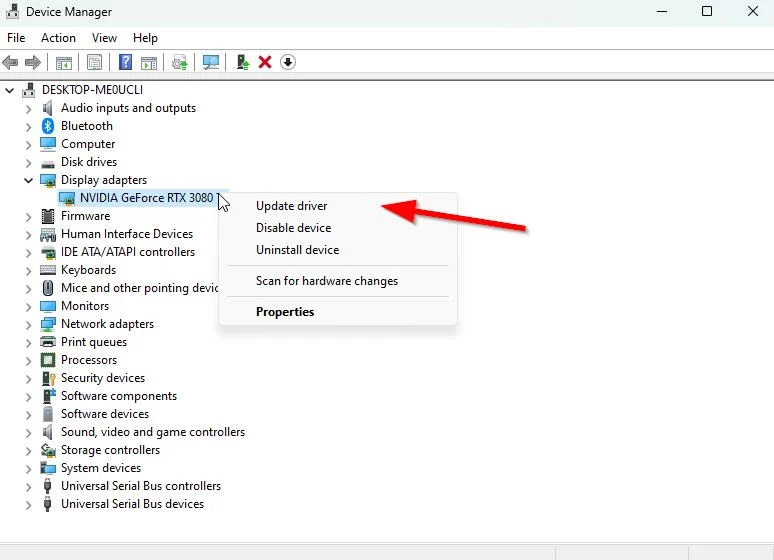
- انقر على اليمين بطاقة رسومات مخصصة نشطة أو قيد الاستخدام.
- الآن اضغط تحديث السائق > انقر عند البحث التلقائي عن برنامج التشغيل.
- سيتحقق تلقائيًا من وجود تحديث متوفر ثم يقوم بتنزيل أحدث إصدار وتثبيته.
- فقط انتظر الأمر نفسه وأعد تشغيل الكمبيوتر لتطبيق التغييرات.
إذا لم يكن هناك تحديث متاح لوحدة معالجة الرسومات الخاصة بك ، فيمكنك الانتقال إلى الموقع الرسمي لبطاقة الرسومات باستخدام الروابط أدناه والبحث عن نموذج الرسومات الخاص بك يدويًا. تأكد من تنزيل وتثبيت أحدث برنامج تشغيل GPU لرقم طراز الشركة المصنعة.
5. تحديث ويندوز
إذا كنت تقوم بتشغيل إصدار Windows قديم أو رقم إصدار قديم لفترة من الوقت ، فاتبع هذه الخطوات للتحقق من ذلك. حاول دائمًا تثبيت آخر تحديث للنظام حتى تتمكن من الحصول على أحدث تصحيح الأمان وتحسينات الأداء وإصلاحات الأخطاء والميزات الإضافية والمزيد.
- اضغط على المفاتيح ويندوز + I، لفتح المعلمات.
- انقر تحديث ويندوز والصحافة تحقق من وجود تحديثات.
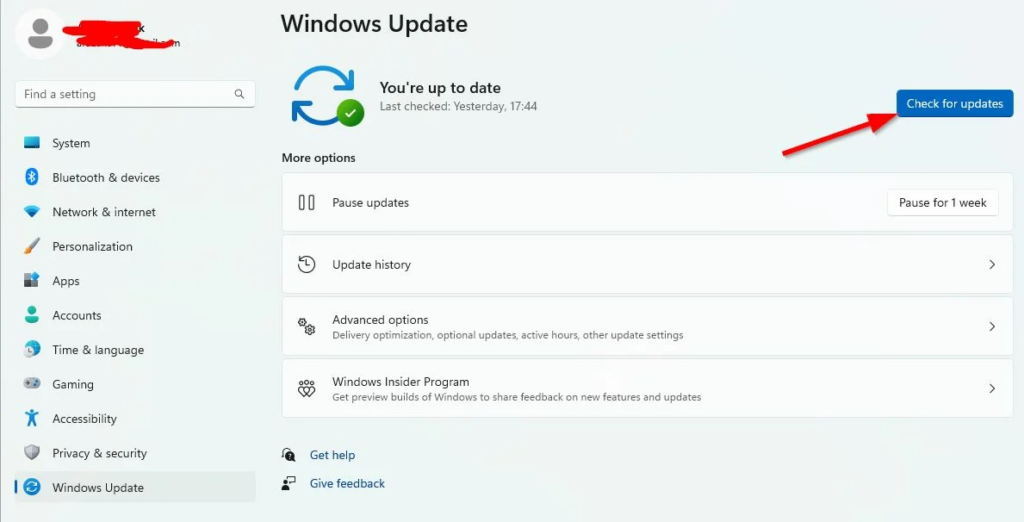
- إذا كان هناك تحديث متاح ، انقر فوق تنزيل وتثبيت.
- انتظر حتى تكتمل عملية التحديث.
- بعد ذلك ، أعد تشغيل الكمبيوتر لتطبيق التغييرات.
بالإضافة إلى ذلك ، يجب عليك أيضًا البحث عن تحديثات اختيارية باتباع هذه الخطوات ، لأنه في بعض الأحيان يمكن أن يظهر هنا تحديثان لبرنامج التشغيل أو تصحيحات أمان يمكن أن تساعدك في إصلاح بعض الأخطاء أو المشكلات.
- اضغط على المفاتيح ويندوز + I، لفتح المعلمات.
- انقر تحديث ويندوز > انقر خيارات اضافية.
- انتقل لأسفل للعثور Дополнительные параметры.
- انقر تحديثات اختيارية > في حالة توفر تحديث ، يمكنك اختيار التحديث.
- الآن اضغط "التنزيل والتثبيت" ثم انتظر بعض الوقت لإكماله.
- أخيرًا ، أعد تشغيل النظام يدويًا.
6. استخدام القوة لوحدة معالجة الرسومات المخصصة
إعلان
يوصى بشدة دائمًا باستخدام بطاقة رسومات مخصصة (خارجية) على سطح المكتب للألعاب والتطبيقات الثقيلة حتى تتمكن من الحصول على أداء رسومات أفضل طوال الوقت. لهذا:
بالنسبة لوحدة معالجة الرسومات Nvidia:
- انقر على اليمين على شاشة سطح مكتب فارغة> فتح لوحة تحكم نفيديا.
- Перейдите в إعدادات ثلاثية الأبعاد > انقر "إدارة الإعدادات ثلاثية الأبعاد".
- فتح إعدادات البرنامج > حدد WWE 2K23 من القائمة.
- اختر يفضل معالج الرسوميات لهذا البرنامج من القائمة.
- بمجرد الانتهاء من ذلك ، يمكنك رؤيته مثل معالج Nvidia عالي الأداء.
- تأكد من حفظ التغييرات وإعادة تشغيل الكمبيوتر.
بالنسبة لوحدة معالجة الرسومات AMD:
- انقر على اليمين شاشة سطح مكتب فارغة> فتح إعدادات راديون.
- Перейдите в قسم "الإعدادات المتقدمة" > اذهب إلى "إعدادات".
- انقر الطاقة > انقر إعدادات تطبيق الرسومات القابلة للتحويل.
- اختر WWE 2K23 من القائمة. [إذا لم يتم عرض اللعبة ، اختر أضف التطبيقلبدء اللعبة]
- بعد ذلك حدد عالية الأداء в إعدادات الرسومات.
- أخيرًا ، أعد تشغيل الكمبيوتر لتطبيق التغييرات.
7. أغلق مهام الخلفية غير الضرورية
يوصى بإغلاق جميع مهام الخلفية غير الضرورية على نظامك باتباع هذه الخطوات ، لأنه كلما زاد استخدام موارد النظام ، كلما انخفض أداء نظامك. قد لا تلاحظ هذا بشكل كبير عندما تواجه تأخيرات في اللعبة ، أو انخفاض في معدل الإطارات ، أو التأتأة ، وما إلى ذلك ، ولكن هذه الطريقة يجب أن تكون مفيدة لك من نواح كثيرة.
- ضغط مفاتيح Ctrl + Shift + Esc، لفتح مدير المهمة.
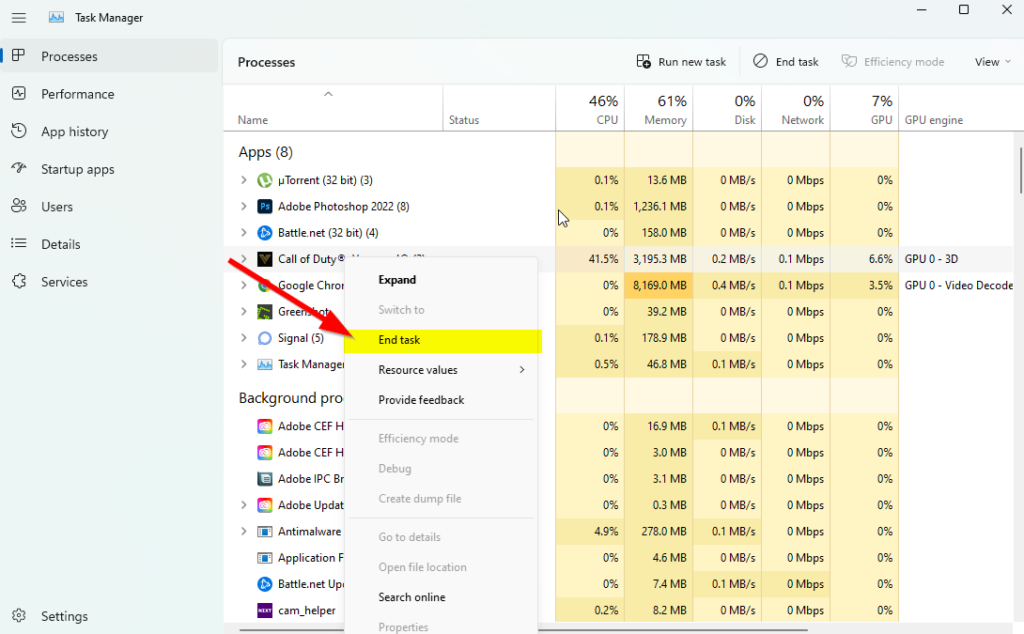
- ضغط "العمليات" وتحقق من المهمة التي تستهلك المزيد من الموارد.
- فقط اضغط على عملية محددة واختر أكمل المهمةلإغلاقه بالقوة.
- تأكد من اتباع نفس الخطوات لكل عملية تطبيق تابعة لجهة خارجية تستهلك المزيد من الموارد.
- بعد ذلك ، أغلق مدير المهام وأعد تشغيل الكمبيوتر.
8. استعادة ملفات اللعبة
وغني عن القول ، يمكن أن تواجه مشاكل ملفات اللعبة التالفة أو المفقودة على جهاز الكمبيوتر الكثير من الأعطال عند تشغيل اللعبة دون أي رسالة خطأ مناسبة في بعض الحالات. إذا بدأت لعبتك في هذه الحالة في التحميل في غضون ثوانٍ قليلة ثم أغلقت تلقائيًا أو لم تبدأ على الإطلاق ، فمن الأفضل التحقق من ملفات اللعبة المثبتة على الكمبيوتر واستعادتها باتباع الخطوات التالية:
بالنسبة إلى Steam:
- ابدأ العميل بخار > انقر فوق مكتبة.
- انقر على اليمين في WWE 2K23 من القائمة.
- ضغط "الخصائص" > "اذهب إلى ملفات محلية".
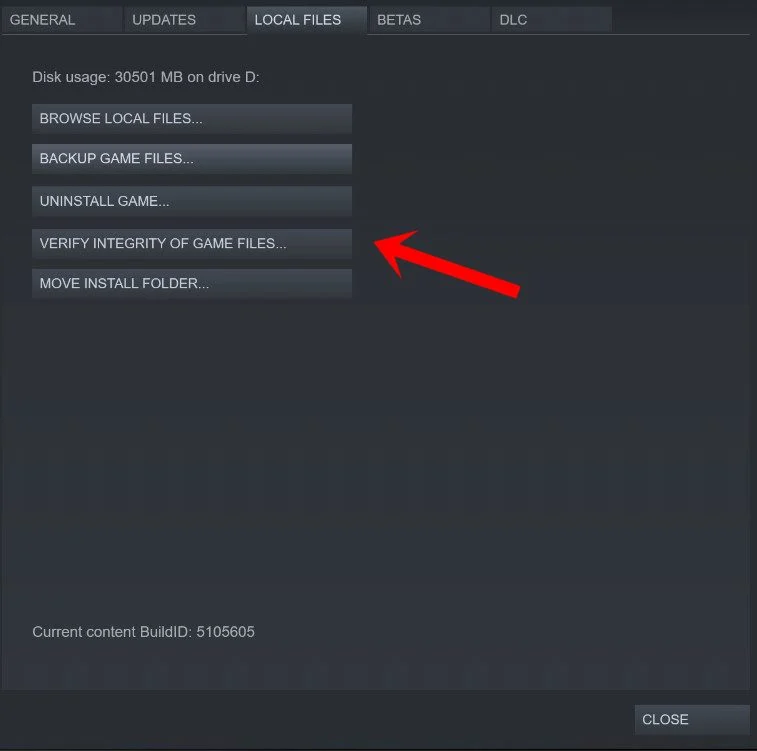
- ضغط تحقق من سلامة ملفات اللعبة.
- قد تستغرق هذه العملية بعض الوقت. حتى يكون المريض.
- بعد ذلك ، تأكد من إعادة تشغيل جهاز الكمبيوتر الخاص بك لتطبيق التغييرات.
9. قم بتحديث WWE 2K23
يجب أن نوصي أيضًا بالتحقق يدويًا من تحديث اللعبة في النهاية من خلال عميل Steam للتأكد من عدم وجود إصدار قديم للعبة يتعارض مع إطلاق اللعبة. يمكن أن يتسبب إصدار قديم من تصحيح اللعبة في العديد من المشكلات المحتملة التي يمكن أن تتسبب في حدوث أعطال. لهذا:
- فتح بخار وتذهب إلى مكتبة.
- انقر فوق WWE 2K23 من اللوحة اليسرى.
- سيبحث Steam تلقائيًا عن تحديث متوفر.
- إذا كان هناك تحديث متاح ، انقر فوق "تحديث".
- تأكد من الانتظار بعض الوقت حتى يكتمل التحديث.
- بعد ذلك ، تأكد من إعادة تشغيل جهاز الكمبيوتر الخاص بك لتطبيق التغييرات.
10. تعطيل تطبيقات الطرف الثالث تراكب
يمكن أن تتسبب تعارضات التشغيل في الخلفية مع تطبيقات التراكب التابعة لجهات خارجية في بعض المشكلات مع بدء تشغيل اللعبة لأنها تستهلك الكثير من موارد النظام تمامًا مثل العمليات عند بدء اللعبة. على الرغم من عدم تشغيل اللعبة ، سيتم تشغيل تطبيق التراكب وتشغيله حتى تقوم بإغلاقه يدويًا. بينما قد تبدأ بعض تطبيقات التراكب في العمل أيضًا عند تشغيل النظام في البداية. لذا حاول تعطيل تطبيقات التراكب يدويًا.
تعطيل تراكب الخلاف:
- افتح التطبيق خلاف > انقر فوق علامة الترس (الإعدادات) في الأسفل.
- اختر تراكب в إعدادات التطبيق > تشغيل تراكب تمكين التراكب داخل اللعبة.
- انقر فوق Игры > تحديد WWE 2K23.
- بالضرورة قطع الاتصال تحول تفعيل التراكب داخل اللعبة.
- بعد ذلك ، أعد تشغيل الكمبيوتر لتطبيق التغييرات.
تعطيل Xbox Game Bar:
- اضغط على المفاتيح ويندوز + I، لفتح المعلمات.
- الآن انقر فوق "الألعاب > "اذهب إلى لوحة اللعبة".
- إبطال سجل مقاطع اللعبة ولقطات الشاشة والبث باستخدام خيار شريط اللعبة.
- بعد ذلك ، احفظ التغييرات وأعد تشغيل الكمبيوتر لتطبيق التغييرات.
تعطيل تراكب تجربة nvidia GeForce:
- قم بتشغيل التطبيق تجربة نفيديا غيفورسي > اذهب إلى إعدادات.
- ضغط "عام > قطع الاتصال اختيار تراكب داخل اللعبة.
- بعد ذلك ، أعد تشغيل الكمبيوتر لتطبيق التغييرات.
تعطيل Steam Overlay:
- افتح العميل بخار > انقر فوق مكتبة.
- انقر على اليمين في WWE 2K23 > انقر فوق خصائص.
- انقر فوق معلومات عامة > يطفىء الخيار تمكين Steam Overlay أثناء اللعب.
- بعد ذلك ، أعد تشغيل الكمبيوتر لتغيير التأثيرات.
يستخدم بعض لاعبي أجهزة الكمبيوتر أو المستخدمين المتقدمين أيضًا بعض تطبيقات التراكب الأخرى مثل MSI Afterburner و Rivatuner و RGB وما إلى ذلك. إذا كنت تستخدم أيضًا أي برنامج ماوس أو لوحة مفاتيح أو أي أداة RGB غير ضرورية أثناء الألعاب ، فمن الأفضل تشغيلها قبالة لهم.
11. تعطيل جدار حماية Windows وبرامج مكافحة الفيروسات
من المحتمل جدًا أنك تستخدم حماية جدار حماية Windows الافتراضية على جهاز الكمبيوتر الخاص بك ، ولكن إيقاف تشغيلها مؤقتًا في بعض الأحيان قبل تشغيل أي لعبة يمكن أن يقلل بشكل كبير من مشكلات تعطل بدء التشغيل. لهذا:
- انقر قائمة ابدأ > أدخل جدار حماية Windows Defender وافتحه.
- ثم اضغط قم بتشغيل جدار حماية Windows Defender أو إيقاف تشغيله اللوحة اليسرى.
- حدد اختيارا تعطيل جدار حماية Windows Defender (غير مستحسن) لجميع المجالات.
- ثم اضغط OKلحفظ التغييرات> أعد تشغيل الكمبيوتر لتطبيق التغييرات.
تأكد أيضًا من تعطيل برنامج Windows Defender Antivirus على جهاز الكمبيوتر الخاص بك للتأكد من أن برنامج مكافحة الفيروسات لا يحظر ملفات اللعبة. لهذا:
- اضغط على المفاتيح ويندوز + I، لفتح المعلمات.
- ضغط "التحديث والأمان»> اضغط«أمن Windows".
- ضغط "افتح أمن Windows > اذهب إلى الحماية من الفيروسات والتهديدات".
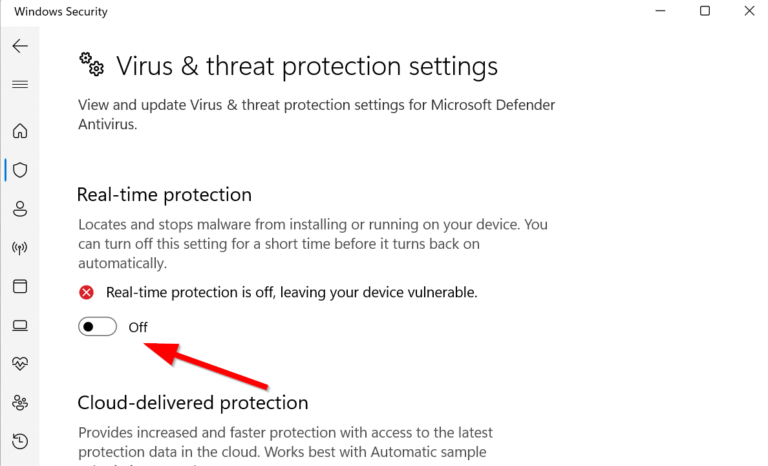
- الآن اضغط "إدارة الإعدادات" > فقط قطع الاتصال تحول الحماية في الوقت الحقيقي.
- عند المطالبة ، انقر فوق "نعم "، لاستكمال.
ملاحظة: إذا كنت تستخدم أي برنامج مكافحة فيروسات تابع لجهة خارجية على جهاز الكمبيوتر الخاص بك ، فتأكد من إيقاف تشغيله من قائمة الإعدادات.
12. ضبط إعدادات إدارة الطاقة
من الأفضل تعيين خيار الطاقة عالي الأداء على جهاز الكمبيوتر الخاص بك قبل اللعب للحصول على الإمكانات الكاملة للنظام ، لأن Windows يفضل التشغيل في وضع الطاقة المتوازن افتراضيًا لتوفير الطاقة وتقديم أداء متوسط لمهمتك اليومية. لكن الألعاب أو التطبيقات الثقيلة تتطلب وضعًا عالي الأداء ، والذي سيستهلك طاقة إضافية ولكنه يقدم أداءً مذهلاً. لهذا:
- انقر فوق قائمة البدأ > لوحات التحكم "أدخل" وافتحه.
- ضغط "المعدات والصوت" > حدد "مزود الطاقة".
- اختر عالية الأداءوانت انتهيت.
- أخيرًا ، أعد تشغيل الكمبيوتر لتطبيق التغييرات.
13. أعد تثبيت Microsoft Visual C ++ Runtime
إذا لم يتم تثبيت Microsoft Visual C ++ Redistributables أو حتى مثبتة بالفعل على نظام Windows الخاص بك ، فتأكد من إعادة تثبيته يدويًا باستخدام الخطوات التالية.
- فتح قائمة البدأ > النوع التطبيقات والميزات وافتحه.
- انقر فوق البرامج مايكروسوفت البصرية C ++ من القائمة واحدا تلو الآخر.
- ضغط نزع واتبع التعليمات التي تظهر على الشاشة.
- بعد إزالة جميع برامج Visual C ++ ، أعد تشغيل الكمبيوتر.
- اذهب الآن إلى موقع مايكروسوفت الرسمي وتنزيل أحدث إصدار من Microsoft Visual C ++ Runtime.
- تأكد من تثبيته على جهاز الكمبيوتر الخاص بك وإعادة تشغيل نظامك لتغيير التأثيرات.
14. أداء التمهيد النظيف
ادعى العديد من المستخدمين أن إجراء تمهيد نظيف على جهاز الكمبيوتر يعمل بالفعل على إصلاح مشكلة تمهيد النظام لأن بعض التطبيقات أو المهام تبدأ في البداية. تعمل هذه المهام بشكل مستمر وتستهلك الكثير من موارد النظام. لكي تفعل هذا، اتبع هذه الخطوات:
- اضغط على المفاتيح ويندوز + Rلفتح الحوار جولة.
- أدخل مسكونفيغ والصحافة أدخل، لفتح تكوين النظام.
- Перейдите в قسم الخدمات > انقر اخفي كل خدمات مايكروسوفتلتشغيله.
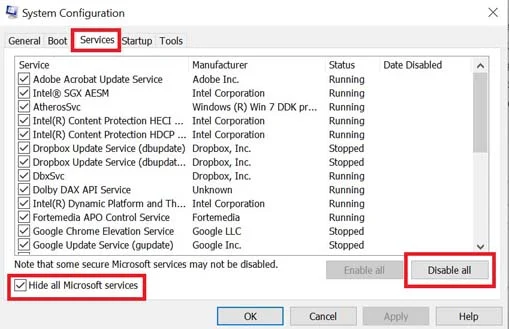
- الآن اضغط "أوقف عمل الكل"لتعطيل الخدمات الأخرى.
- ضغط تطبقوبعد ذلك حسنالحفظ التغييرات الخاصة بك.
- ثم اذهب الى بدء التشغيل > انقر فوق فتح مدير المهمة.
- انتقل إلى علامة التبويب "بدء»> تأكد من تحديد مهمة معينة ذات تأثير إطلاق أعلى.
- الآن اضغط "إبطال"، لإيقاف تشغيله.
ملاحظة: اتبع نفس الخطوات لكل برنامج مع تأثير تشغيل أعلى ، باستثناء خدمة الصوت أو الرسومات.
- أخيرًا ، تأكد من إعادة تشغيل جهاز الكمبيوتر الخاص بك لتطبيق التغييرات.
15. استعادة Overclocked CPU أو GPU إلى الوضع الافتراضي
في بعض الأحيان ، قد تتسبب وحدة المعالجة المركزية (CPU) أو وحدة معالجة الرسومات (GPU) في جهاز الكمبيوتر في زيادة سرعة التشغيل في حدوث تعارضات مع الأجهزة الأخرى ، مما قد يتسبب في حدوث مشكلة عنق الزجاجة. من الأفضل تعطيل أو استعادة وحدة المعالجة المركزية (CPU) / وحدة معالجة الرسومات (GPU) التي تم رفع تردد تشغيلها مؤقتًا أو استعادتها إلى إعدادات المصنع الافتراضية حتى تتمكن من التحقق من السبب المحتمل للتعطل. هناك العديد من الأدوات المتاحة على الإنترنت لضبط وحدة المعالجة المركزية أو وحدة معالجة الرسومات على جهاز كمبيوتر ، مثل MSI Afterburner و Riva Tuner و AMD Ryzen Master و EVGA Precision X وما إلى ذلك.
هذا كل شيء يا رفاق. نفترض أن هذا الدليل كان مفيدًا لك. لمزيد من الاستفسارات ، يمكنك التعليق أدناه.